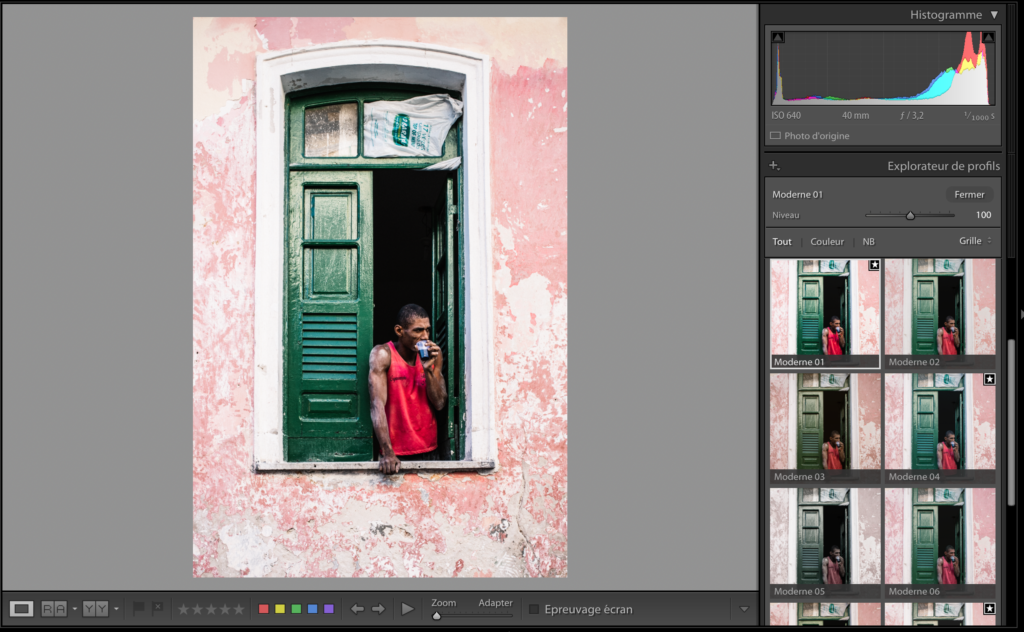JPEG vs RAW - Le mini-guide du développement numérique
Nous voici dans la phase la plus délicate pour cette série d'articles (et le livre dans lequel ils seront regroupés) : le développement.
C'est une partie importante pour le temps que nous sommes susceptibles d'y passer en photographie. J'ai pour habitude de dire que le temps de développement et de traitement d'une série de photos est équivalent au temps de prise de vue. Mais c'est probablement encore plus pour un débutant, qui a une phase d'apprentissage importante sur la partie logicielle de ce processus. Parce que je n'ai jamais utilisé d'autre logiciel qu'Adobe Lightroom, toutes les captures seront ici issues de Lightroom. Mais tous les principes expliqués ici seront valables avec les nombreux autres logiciels disponibles sur le marché.
Est-il obligatoire de 'shooter en RAW' ?
Si vous avez compris cette phrase c'est que vous n'êtes pas vraiment débutant :)
Je me dois d'expliquer ici la différence entre les 2 types de fichiers que vous serez à choisir sur votre appareil photo numérique : les fichiers .jpeg (ou .jpg) et les fichiers dits "RAW" (pour Brut en anglais).
Ce qu'il me semble important de savoir est qu'un fichier .jpeg sera un fichier avec une compression logicielle, ce qui aura 2 conséquences :
les fichiers seront plus 'légers', vous pourrez donc prendre plus de clichés sur une même carte mémoire, et vous pourrez les transmettre plus rapidement
les fichiers auront déjà intégré un 'profil colorimétrique' que vous pouvez changer sur votre boitier
Du côté du fichier RAW, il me semble important de savoir quand on débute que ce fichier est celui qui contient le plus d'information, là aussi avec 2 conséquences majeures :
les fichiers auront nettement plus d'information, ils prendront une place conséquente dépendant de la résolution du capteur de votre boitier. Sans rentrer dans les détails de la compression Jpeg, on évalue généralement la quantité d'information compressée à 40% du fichier 'RAW'.
40% c'est conséquent, en shootant en RAW vous aurez beaucoup plus de latitude au développement numérique. Cette latitude dépendra de la photo car la compression Jpeg sera effective avant tout sur les valeurs d'exposition 'sombres'. Mais sur le principe en shootant en RAW vous aurez aussi le loisir de mieux 'récupérer' des ombres si c'est nécessaire à votre développement.
J'ai bien essayé ici de ne pas dévaloriser une méthode par rapport à l'autre. Je trouve intéressant, notamment lorsque l'on débute, de shooter en JPEG pour ne pas avoir à trop se préoccuper du développement et pour être plus attentif à son exposition, puisque vous pourrez moins la corriger si elle est ratée. Shooter en JPEG présente également l'avantage d'avoir une cohérence graphique sur une série de photo qui auront toutes le même profil colorimétrique (vous pouvez l'ajuster selon votre goût).
Enfin pour terminer sur ce sujet (franchement barbant), je remarque souvent lors des voyages photos que j'accompagne que beaucoup de photographes ne savent pas qu'un fichier RAW n'intègre pas de profil colorimétrique. C'est pour cette raison que l'application d'un profil colorimétrique est pour moi une des étapes les plus importantes du développement. C'est aussi pour cette raison que les fichiers RAW peuvent paraître "fades" lors de l'importation dans votre bibliothèque.
Développement numérique en 5 étapes
Cette séquence de développement n'est bien sûr absolument pas une règle ou une méthode rigide, c'est simplement celle que j'ai affiné au fil du temps et je la partage simplement pour en expliquer quelques principes et essayer de faire gagner un peu de temps à un(e) débutant(e) :
1. Appliquer un profil colorimétrique
Comme je vous le disais, cette étape est souvent ignorée par des photographes débutants, c'est celle que j'applique en premier. Depuis quelques versions de Lightroom, l'explorateurs de profils colorimétrique a été remonté par Adobe dans le module de Développement, et je ne peux que me réjouir de cette décision de changement de l'ergonomie.
Dans l'explorateur de profils, vous trouverez différents profils colorimétriques d'Adobe classés par style. Notez que vous trouverez également l'ensemble des profils colorimétriques de base issus de votre appareil photo si vous shootez en RAW. En effet l'ensemble des profils est inclut dans chaque fichier !
Bien sûr si vous shootez en Jpeg, vous n'aurez pas la possibilité de le modifier.
En pratique je passe rarement dans le module de développement dès le début d'une session de développement. J'applique un pré-réglage ou 'preset' à toute une sélection de photo depuis le module 'Bibliothèque' afin de gagner du temps, ce pré-réglage contient un profil colorimétrique. Généralement j'applique ce pré-réglage à la 2ème étape de mon processus d'édition, à toutes les photos que j'ai noté 1* (voir l'article 'Mini-guide de l'édition').
2. Développement rapide
L'intérêt principal d'un logiciel comme Lightroom est pour moi de pouvoir appliquer les mêmes réglages en lot, à un groupe de photographies. La plupart du temps je reste dans le module 'Bibliothèque' où j'édite mes séries de photos pour éviter de répéter les mêmes actions fastidieuses sur toutes les photos.
Cela commence par les réglages basiques d'exposition où j'utilise parfois le bouton de Lightroom 'Exposition automatique'. Attention je ne voudrais pas suggérer l'utilisation de cette fonction de manière systématique, très souvent je n'en ai pas besoin mais cela peut aussi donner un bon point de départ de manière très rapide. Pour ce bouton 'exposition auto' je remarque notamment en paysage une tendance à surexposer, mais il m'est très facile de corriger cela, toujours depuis le module 'Bibliothèque' qui donne accès à des modifications basiques de l'exposition.
Toujours pour essayer d'être le plus efficace possible dans mon développement, je vais utiliser depuis le module bibliothèque la synchronisation de réglages sur plusieurs photos. Le procédé est le suivant j'applique un réglage individuel sur une photo, puis dans le module 'Bibliothèque' je la sélectionne en premier puis je sélectionne toutes les photos que je souhaite synchroniser. Cette fonction est très utile pour appliquer des réglages d'exposition identiques sur une série de photos prises au même moment / endroit avec les mêmes réglages. Je l'utilise également notamment pour appliquer des profils de corrections d'optiques, mais cela peut être utile pour tout !
La touche de raccourci "Pomme-Shift S" ou "Alt-Shift S" sur PC est celle que j'utilise le plus dans cette première étape.
3. Recadrage
J'aimerais vous dire que je ne recadre jamais mes photos mais ce serait mentir. J'apprécie l'approche puriste des grands maîtres, mais je n'ai pas de problème fondamental à rogner une image, notamment en photographie de rue lorsqu'une scène passe très vite, si ce n'est pas dans de trop grandes proportions (dont je vous laisserai seul juge :) ). La touche de raccourci pour passer directement à l'outil de recadrage est la lettre 'R' sur votre clavier.
4. Correction de défauts
Mon étape suivante est d'ajuster les petits défauts d'une photo. Cela arrive notamment en paysage si j'ai quelques poussières qui trainent sur mon optique. Mais cela peut aussi concerner quelque détails sur une photo que je juge inutiles ou qui viennent en perturber sa lecture. Je ne suis pas photo-journaliste et n'ai pas de problème de déontologie de ce côté là, j'essaye de rendre une photo la meilleure possible.
L'outil de correction des défauts est accessible avec la touche 'Q' de votre clavier.
5. Ajustement de l'exposition et des couleurs
Je termine enfin par l'ajustement précis de l'exposition. L'outil principal à cette étape est l'histogramme qui reste affiché en haut du module d'exposition. Il serait impossible ici de décrire un procédé qui s'applique à toutes les photos, cela dépendra évidemment du style de développement que vous souhaiterez explorer.
Il me semble intéressant ici de noter que l'histogramme d'une photo n'est qu'un outil que vous pourrez aussi utiliser créativement selon ce que vous souhaitez explorer. L'histogramme est en réalité la manière dont votre boitier ou votre logiciel comprend la photo qui se présente à lui : uniquement avec des pixels. Votre appareil photo ou votre logiciel ne sait pas ce que vous photographiez, c'est pour cette raison que les modes automatiques (de votre appareil ou de votre logiciel de développement) sont si souvent à côté de la plaque, ils appliquent toujours le même principe en essayant d'étirer votre histogramme pour qu'il soit équilibré. Je ne connais pas de bon ou de mauvais histogramme, c'est un outil, une aide pour exposer votre photo ou pour faciliter votre développement.
Avant - Après
Je sais bien qu'il y aurait des millions de choses à dire ou préciser sur le développement ou sur Lightroom. J'ai essayé ici de donner quelques clés pour aider un débutant en photographie, mais je vous renvoie à la littérature pléthorique ou tutoriels (pour nombre d'entre eux gratuits sur le site d'Adobe ou sur Youtube) qui existent sur ces sujets si vous souhaitez approfondir.
Voici le avant-après pour cette photo pris dans le quartier du Pelourinho la semaine dernière :